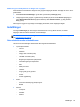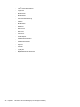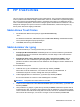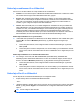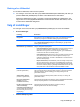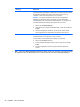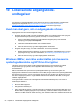HP Client Security Introduktion
Circles (Dine tillidscirkler), og derefter dobbeltklikker eller dobbelttrykker på tillidscirklen. Se
Trust Circles på side 48 for at få flere oplysninger.
Trust Circles
Du kan oprette en tillidscirkel i forbindelse med den første opsætning, efter du har indtastet din e-
mailadresse, eller i visningen Trust Circle:
▲
Fra visningen Trust Circle, klik eller tryk på Create Trust Circle (Opret tillidscirkel), og indtast
derefter et navn til tillidscirklen.
●
For at føje medlemmer til tillidscirklen, klik eller tryk på ikonet M+ ved siden af Members
(Medlemmer), og følg derefter anvisningerne på skærmen.
●
For at føje mapper til tillidscirklen, klik eller tryk på ikonet + ved siden af Folders (Mapper),
og følg derefter anvisningerne på skærmen.
Sådan føjes mapper til en tillidscirkel
Sådan føjes mapper til en ny tillidscirkel:
●
I forbindelse med oprettelse af en tillidscirkel, kan du tilføje mapper ved at klikke eller trykke på
ikonet + ved siden af Mapper, og derefter følge anvisningerne på skærmen.
- eller -
●
I Windows Stifinder kan du højreklikke eller trykke på og holde nede på en mappe som endnu
ikke er en del af en tillidscirkel, vælge Trust Circle (Tillidscirkel), og derefter vælge Create
Trust Circle from Folder (Opret tillidscirkel fra mappe).
TIP: Du kan vælge en eller flere mapper.
Sådan føjes mapper til en eksisterende tillidscirkel:
●
Fra visningen Trust Circle, klik Your Trust Circles (Dine tillidscirkler), dobbeltklik eller
dobbelttryk på den eksisterende tillidscirkel for at vise de nuværende mapper, klik eller tryk på
ikonet M+ ved siden af Mapper, og følg derefter anvisningerne på skærmen.
- eller -
●
I Windows Stifinder kan du højreklikke eller trykke på og holde nede på en mappe som endnu
ikke er en del af en tillidscirkel, vælge Trust Circle (Tillidscirkel), og derefter vælge Add to
existing Trust Circle from Folder (Føj til eksisterende tillidscirkel fra mappe).
TIP: Du kan vælge en eller flere mapper.
Når en mappe er blevet føjet til en tillidscirkel, krypterer Trust Circles automatisk mappen og dens
indhold. Når alle filer er blevet krypteret, vises en meddelelse. Desuden vises et grønt symbol på alle
ikoner for filer eller mapper der er krypteret inden for mapperne, hvilket indikerer at de er fuldt
beskyttede.
48 Kapitel 8 HP Trust Circles